Jautājums
Problēma: kā atrast savu Wi-Fi paroli?
Sveiki. Daudzus gadus mans Wi-Fi pieslēdzās manām ierīcēm automātiski bez paroles, taču tagad es ieguvu istabas biedru un nezinu, kas ir parole vai kā savienot jauno ierīci ar tīklu bez tās, izņemot Ethernet vads. Viņš drīz pārcelsies, un es joprojām nezinu, kā atrast savu Wi-Fi paroli. Man šobrīd ir tīklam pieslēgts Android tālrunis un Windows klēpjdators. Vai varat palīdzēt un vismaz virzīt mani pareizajā virzienā?
Atrisināta atbilde
Var būt grūti atrast savu Wi-Fi paroli, ja esat to aizmirsis un jūsu draugiem ir nepieciešams izveidot savienojumu ar internetu vai jauna ierīce nevar piekļūt Wi-Fi. Lietotāji[1] diezgan bieži meklējiet risinājumus tiešsaistē, jo automātiski savienotajām ierīcēm nav atkārtoti jāievada parole, kas var tikt atiestatīta uz noklusējuma paroli vai ir pārāk grūti atminama.
Vairumā gadījumu cilvēki visas ierīces savieno vienu reizi, un pēc tam parole nav jāievada atkārtoti, tāpēc šī ir izplatīta problēma, kas nav raksturīga nevienai operētājsistēmai.[2] Tas rodas arī tad, ja esat izveidojis savienojumu ar Wi-Fi ar vienu ierīci, bet jums ir jāpiekļūst tīmeklim no otras.
Savu Wi-Fi paroli varat atrast dažādās ierīcēs un tīklos, ja jums ir ierīce, kas ir savienota ar internetu. Nav nepieciešams neko atspējot vai ietekmēt iekārtas iestatījumus. Jūs varat viegli izsekot paroli no maršrutētāja iestatījumiem un nolasīt paroli. Ja dažas no šīm metodēm neizdodas, varat arī atjaunot rūpnīcas noklusējuma paroles un nomainīt tās uz vienkāršāku. 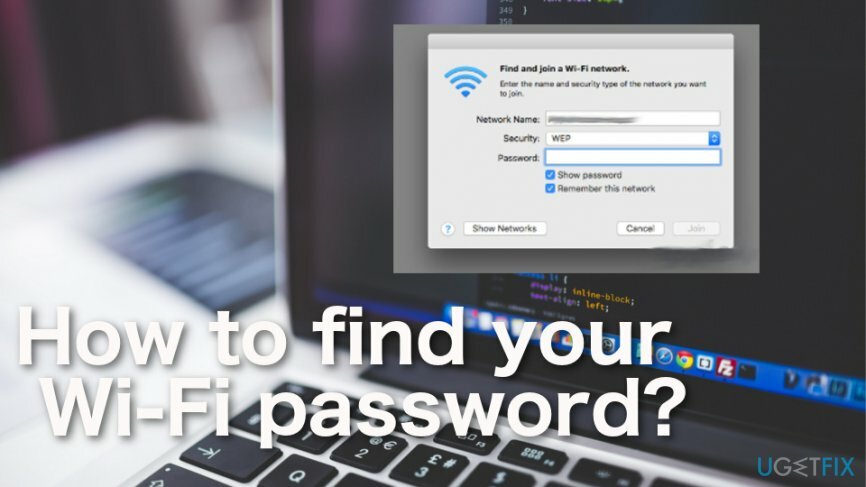
Kā atrast savu Wi-Fi paroli
Lai atjaunotu datora maksimālo veiktspēju, jums ir jāiegādājas licencēta versija Reimage Reimage remonta programmatūra.
Ja vēlaties atrast savu Wi-Fi paroli, jums ir jānosaka, vai izmantotā parole ir akciju parole vai tā, kuru jau esat mainījis pats. Maršrutētāju dokumentos un ierīces aizmugurē ir jābūt noklusējuma parolei, lai jums nebūtu pārāk daudz jāpārbauda. Ja tas tā nav, jums ir nepieciešamas papildu metodes. Tomēr pirms jebkādu iestatījumu iejaukšanās pārbaudiet, vai sistēmā nav problēmas saistībā ar sistēmas failiem vai ietekmētajām datora daļām, izmantojot datora labošanas rīku ReimageMac veļas mašīna X9 kas var labot šīs lietas, ja kaut kas notiek. Šī programma var noteikt PUP[3] arī.
Pārbaudiet savu maršrutētāju, lai atrastu noklusējuma Wi-Fi paroli
Lai atjaunotu datora maksimālo veiktspēju, jums ir jāiegādājas licencēta versija Reimage Reimage remonta programmatūra.
Vienkāršākā darbība ir pārbaudīt maršrutētāja aizmuguri vai to pusi, kur ir novietota uzlīme. Informatīvajā sarakstā tiek parādīta arī parole. Katram maršrutētājam ir sava noklusējuma parole, kas vairumā gadījumu tiek nejauši izveidota no dažādām rakstzīmēm.
Atrodiet savu Wi-Fi paroli operētājsistēmā Windows
Lai atjaunotu datora maksimālo veiktspēju, jums ir jāiegādājas licencēta versija Reimage Reimage remonta programmatūra.
- Noklikšķiniet uz Bezvadu internets ikonu apakšā un izvēlieties to Mainiet iestatījumus iespējas.
- Izvēlieties Tīkla un interneta iestatījumi no izvēlnes.
- Pēc tam dodieties uz Tīkla savienojumi un ar peles labo pogu noklikšķiniet sarakstā esošajā Wi-Fi adapterī.
- Pēc tam dodieties uz Statuss un Bezvadu rekvizīti.
- Noklikšķiniet uz Drošības cilne un atzīmējiet izvēles rūtiņu Rādīt rakstzīmes.
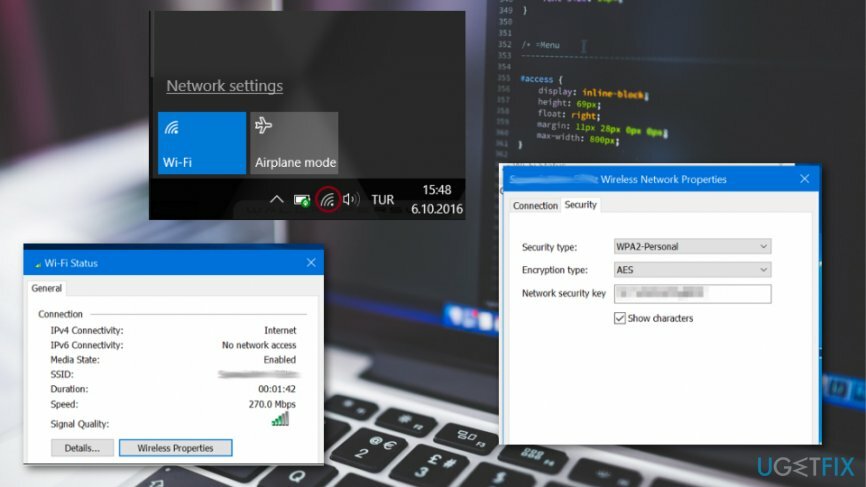
Atrodiet savu Wi-Fi paroli operētājsistēmā Mac
Lai atjaunotu datora maksimālo veiktspēju, jums ir jāiegādājas licencēta versija Reimage Reimage remonta programmatūra.
- Nospiediet Komanda un atstarpe pogas vienlaikus, lai atvērtu Prožektoru meklēšana.
- Tips Atslēgu piekariņa piekļuve. Nospiediet Ievadiet.
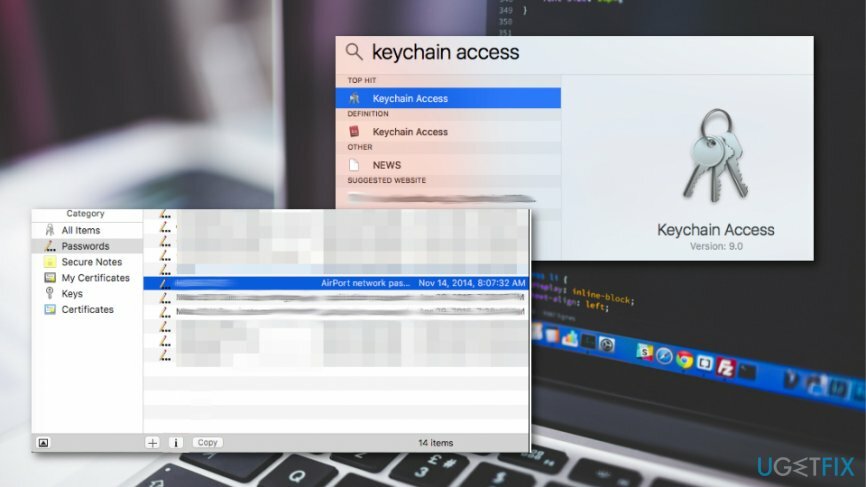
- Palaidiet Atslēgu piekariņa piekļuve pieteikumu.
- Izvēlieties Paroles.
- Sarakstā atrodiet sava tīkla nosaukumu.
- Noklikšķiniet uz tā un pēc tam izvēlieties Informācija (i) poga.
- Izvēlieties Rādīt paroli.
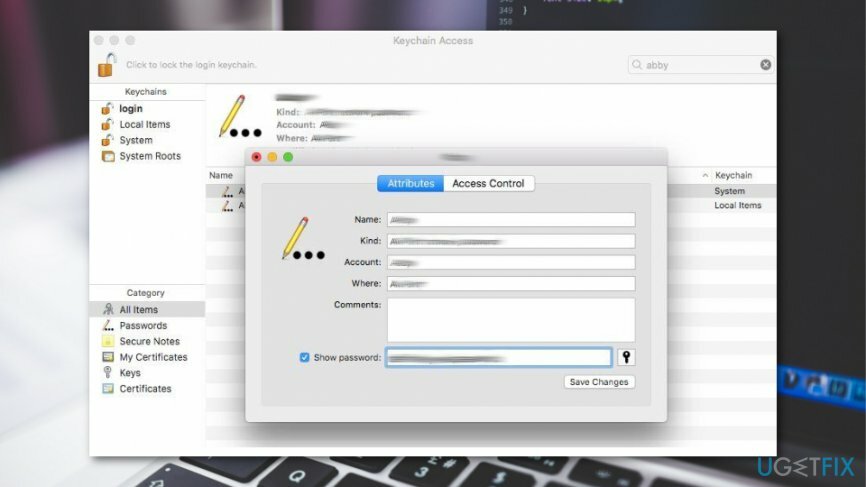
Atrodiet savu Wi-Fi paroli operētājsistēmā Android
Lai atjaunotu datora maksimālo veiktspēju, jums ir jāiegādājas licencēta versija Reimage Reimage remonta programmatūra.
- Iet uz Iestatījumi un atrast Tīkls un internets iespējas.
- Izvēlieties Wi-Fi un pieskarieties Kopīgošanas poga lai redzētu paroli.
Optimizējiet savu sistēmu un padariet to efektīvāku
Optimizējiet savu sistēmu tūlīt! Ja nevēlaties pārbaudīt datoru manuāli un mēģināt atrast problēmas, kas to palēnina, varat izmantot tālāk norādīto optimizācijas programmatūru. Visus šos risinājumus ir pārbaudījusi ugetfix.com komanda, lai pārliecinātos, ka tie palīdz uzlabot sistēmu. Lai optimizētu datoru tikai ar vienu klikšķi, atlasiet vienu no šiem rīkiem:
Piedāvājums
dari to tagad!
Lejupielādētdatora optimizētājsLaime
Garantija
dari to tagad!
Lejupielādētdatora optimizētājsLaime
Garantija
Ja neesat apmierināts ar Reimage un domājat, ka tas neizdevās uzlabot jūsu datoru, droši sazinieties ar mums! Lūdzu, sniedziet mums visu ar jūsu problēmu saistīto informāciju.
Šajā patentētajā labošanas procesā tiek izmantota 25 miljonu komponentu datubāze, kas var aizstāt jebkuru bojātu vai trūkstošu failu lietotāja datorā.
Lai labotu bojātu sistēmu, jums ir jāiegādājas licencēta versija Reimage ļaunprātīgas programmatūras noņemšanas rīks.

Piekļūstiet ģeogrāfiski ierobežotam video saturam, izmantojot VPN
Privāta piekļuve internetam ir VPN, kas var novērst jūsu interneta pakalpojumu sniedzēju valdība, un trešās puses no jūsu tiešsaistes izsekošanas un ļauj jums palikt pilnīgi anonīmam. Programmatūra nodrošina īpašus serverus straumēšanai un straumēšanai, nodrošinot optimālu veiktspēju un nepalēninot darbību. Varat arī apiet ģeogrāfiskos ierobežojumus un skatīt tādus pakalpojumus kā Netflix, BBC, Disney+ un citus populārus straumēšanas pakalpojumus bez ierobežojumiem neatkarīgi no jūsu atrašanās vietas.
Nemaksājiet izspiedējvīrusu autoriem — izmantojiet alternatīvas datu atkopšanas iespējas
Ļaunprātīgas programmatūras uzbrukumi, jo īpaši izspiedējprogrammatūra, neapšaubāmi rada vislielāko apdraudējumu jūsu attēliem, videoklipiem, darba vai skolas failiem. Tā kā kibernoziedznieki datu bloķēšanai izmanto spēcīgu šifrēšanas algoritmu, to vairs nevar izmantot, kamēr nav samaksāta izpirkuma maksa bitkoinā. Tā vietā, lai maksātu hakeriem, vispirms jāmēģina izmantot alternatīvu atveseļošanās metodes, kas varētu palīdzēt atgūt vismaz daļu zaudēto datu. Pretējā gadījumā jūs varat arī zaudēt savu naudu kopā ar failiem. Viens no labākajiem rīkiem, kas varētu atjaunot vismaz dažus šifrētos failus - Data Recovery Pro.